萬盛學電腦網 >> 圖文處理 >> MAYA教程 >> Maya人物臉部模型建造教程
Maya人物臉部模型建造教程
1. 用 MODEL 模組下之 curvesEP curve tool 畫 EP 線工具畫出如下圖三線之框架做為半邊臉之雛形 .
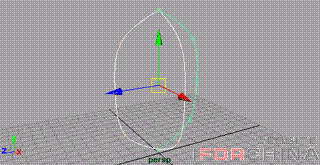
2. 依序全選三條框線 , 並用 surfacesloft
指令產生基本的 surface.
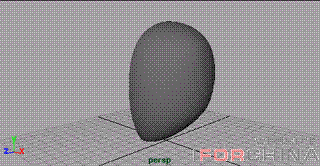
3. 以 mouse 之右鍵 點選視窗內之物件 , 於 星形標記中選取 Isoparms( 框線 ) 選項 ; 然後選取曲面之中間那一條框線 , 作為將切割之框線 .
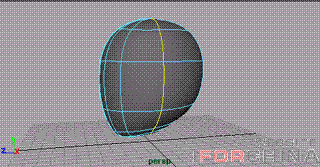
4. 用 editserfacedetach
指令將面分割為兩份 ; 並將後半部份的區面 hide 起來 (displacehide 指令 ) ; 現在只剩正面的半邊臉了 .
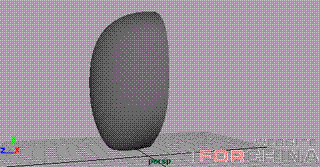
5. 以 mouse 之右鍵點選視窗內之物件 , 於 星形標記中選取 Isoparms( 框線 ) 選項 ; 在物體的表面上增加你拉出眼睛 , 鼻子 , 嘴巴的大概位置 ( 增線指令為 editserfaceinsert lsoparms
)

6. 以 mouse 之右鍵點 選視窗內之物件 , 於星形標記中選取 control vertex ( 控制點 ) 選項 ; 此時物體會有粉紅色的控制點顯現 ; 選擇控制點 ; 開使拉出鼻子 , 嘴巴 , 眼窩掄廓 .
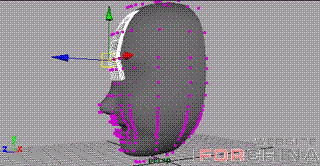
7. 細部調整鼻 , 嘴的細節 , 其要領為依須求拉點 ; 須要細節時則增線 ; 以增加控制點的密度 ; 如此就可以處理細節部份 ; 如鼻孔 , 嘴唇等 . 同理可將眼窩成形 .
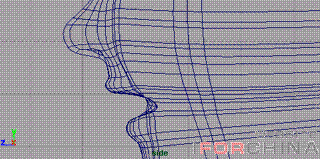
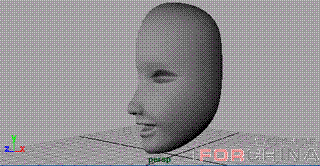
8. 最後將 hide 部分之 surface 顯示出來 (displaceunhide 指令 ) ; 然後同時選兩個面用 editsurfacesattach
將面加起來 ; 現在有半個頭部了 ; 同理在將兩面合成一面 .
9. 完成後稍加打光條整 ; 便可 RENDER 看看模型的樣子 .
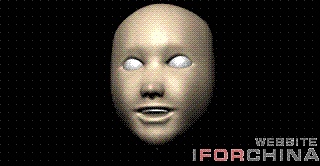
- 上一頁:Maya編織物建模教程
- 下一頁:Maya 交叉伸縮器使用教程



